Tak, Netflix udostępnia treści w rozdzielczości 4K. Jednak możliwość strumieniowania w tej jakości zależy od kilku czynników, takich jak prędkość połączenia internetowego, wybrany plan subskrypcyjny, oglądane treści oraz używane urządzenie. Poniżej przedstawiamy sposób na uzyskanie dostępu do Netflix w 4K oraz jak rozwiązać potencjalne problemy, gdyby to nie działało.
Sprawdź swój plan subskrypcyjny
Aby mieć dostęp do treści 4K, musisz subskrybować odpowiedni plan Netflix. Obecnie dostępne są trzy poziomy:
Podstawowy (8,99 USD miesięcznie): standardowa rozdzielczość (480p) na jednym ekranie.
Standardowy (12,99 USD miesięcznie): rozdzielczość HD (do 1080p) na dwóch ekranach jednocześnie.
Premium (15,99 USD miesięcznie): Ultra HD (do 4K) na czterech ekranach.
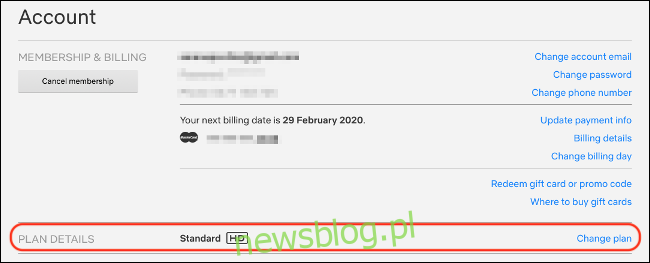
Jeżeli nie korzystasz z planu Premium, będziesz ograniczony do maksymalnej jakości 1080p. Aby zaktualizować swój plan Netflix, postępuj zgodnie z poniższymi krokami:
- Przejdź do netflix.com, zaloguj się i wybierz swój profil.
- Kliknij zdjęcie profilowe w prawym górnym rogu, a następnie wybierz „Konto”.
- W sekcji „Szczegóły planu” kliknij „Zmień plan”.
- Wybierz „Premium” i kliknij „Kontynuuj”, aby potwierdzić.
Pamiętaj, że plan 4K zapewnia najwyższą jakość obrazu, ale może nie być opłacalny, jeśli zazwyczaj korzystasz z urządzenia, które nie obsługuje Ultra HD.
Włącz odtwarzanie w wysokiej jakości na swoim koncie
W ustawieniach swojego konta Netflix można dostosować przepustowość, jaką wykorzystuje platforma. Ustawienia są podzielone na cztery poziomy: Auto (domyślne), Niski, Średni i Wysoki.
Aby zmienić ustawienia przepustowości, wykonaj następujące kroki:
- Przejdź do netflix.com, zaloguj się i wybierz swój profil.
- Kliknij zdjęcie profilowe w prawym górnym rogu, a następnie wybierz „Konto”.
- W sekcji „Mój profil” kliknij „Ustawienia odtwarzania”.
- Wybierz „Wysoka”, aby zapewnić maksymalną jakość.

Netflix podaje orientacyjne dane dotyczące zużycia danych na każdym poziomie podczas godzinnego strumieniowania:
- Niski: do 0,3 GB na godzinę.
- Średni: do 0,7 GB na godzinę.
- Wysoki: do 3 GB na godzinę dla treści HD lub 7 GB na godzinę dla treści 4K.
Jeśli masz ograniczony limit danych, rozważ ustawienie „niski” lub „średni”. W przypadku treści 4K ustawienie „Auto” powinno działać, jeśli Twoje połączenie internetowe jest wystarczająco szybkie, ale wybierz „Wysoką”, jeśli napotykasz problemy z jakością. Upewnij się, że nie korzystasz z ustawienia „Średni” lub „Niski”, jeśli chcesz uzyskać 4K.
Ustawienia te dotyczą konkretnego profilu, a nie całego konta. Musisz je zmienić dla każdego profilu, jeśli chcesz, aby wszystkie miały możliwość strumieniowania w wysokiej jakości. Możesz również stworzyć profil do strumieniowania z niską jakością, aby oszczędzać dane na urządzeniach mobilnych.
Sprawdź prędkość połączenia internetowego
Netflix informuje, że aby przesyłać strumieniowo w jakości 4K, wymagana jest „stabilna prędkość połączenia internetowego wynosząca przynajmniej 25 megabitów na sekundę”. Możesz sprawdzić wydajność swojego połączenia, korzystając z narzędzi takich jak Fast.com (lub jakiekolwiek inne narzędzie do testowania prędkości).
W godzinach szczytu połączenie może działać wolniej z powodu zwiększonego obciążenia sieci, dlatego warto przeprowadzić test prędkości w tych godzinach, aby upewnić się, że osiągasz minimum 25 Mb.
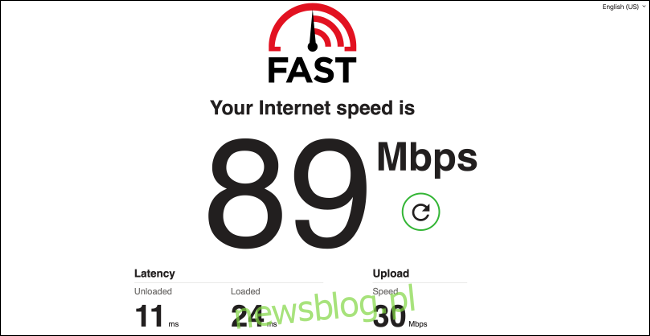
Jeśli Twoje połączenie internetowe ma mniej niż 25 Mb, warto skontaktować się z dostawcą usług internetowych, aby zwiększyć prędkość swojego planu. Zwykle dostawcy mogą to zrobić zdalnie, więc unikniesz potrzeby modernizacji sprzętu czy wizyty technika.
Pamiętaj, że 25 Mb to minimalna prędkość. Jeśli inni użytkownicy w Twoim domu korzystają z Internetu do strumieniowania, gier lub pobierania plików, może to wpłynąć na jakość przesyłania strumieniowego. Rozważ aktualizację swojego planu internetowego w zależności od potrzeb całej rodziny.
Również sieć lokalna może być przyczyną problemów, zwłaszcza przy korzystaniu z Wi-Fi. Spróbuj zbliżyć się do routera, aby zobaczyć, czy to pomaga. Dla najlepszych wyników zaleca się korzystanie z przewodowego połączenia Ethernet.
Upewnij się, że Twoja przeglądarka obsługuje 4K
Aby strumieniować Netflix w rozdzielczości 4K za pomocą przeglądarki, możesz to zrobić tylko w Microsoft Edge na systemie Windows 10. Potrzebujesz także procesora Intel Core siódmej generacji lub nowszego, lub zgodnej karty graficznej NVIDIA.
Jeśli zamierzasz oglądać na zewnętrznym monitorze, musi on obsługiwać HDCP 2.2. Alternatywnie możesz korzystać z aplikacji Netflix dostępnej w sklepie Windows 10.

Jeśli korzystasz z komputera Mac, Safari w systemie macOS 10.10.3 ogranicza rozdzielczość do 1080p. Możesz jednak uruchomić Windows w maszynie wirtualnej, aby uzyskać dostęp do wyższej jakości.
Użytkownicy przeglądarek Chrome, Firefox lub Opera napotkają ograniczenie do 720p ze względu na zarządzanie prawami cyfrowymi (DRM), co ma na celu zapobieganie zgrywaniu lub udostępnianiu strumieni 4K w Internecie.
W przeszłości istniały rozszerzenia do przeglądarek Firefox i Chrome, które obiecywały umożliwienie strumieniowania w wyższej jakości, jednak zostały one usunięte z odpowiednich sklepów. Zachowuj ostrożność wobec takich rozszerzeń, szczególnie tych z nieznanych źródeł.
Upewnij się, że Twoje urządzenie do strumieniowania obsługuje 4K
Jeśli korzystasz z dekodera do strumieniowania, takiego jak Apple TV, upewnij się, że jest on zgodny z 4K. Wymagany jest model Apple TV 4K, aby spełnić wymagania dla Ultra HD.
Chromecast Ultra również obsługuje strumieniowanie 4K, natomiast standardowy Chromecast nie ma tej możliwości.

Urządzenia Roku, takie jak Roku Premium i Streaming Stick +, obsługują 4K, natomiast tańszy model Express nie jest w stanie. Pamiętaj, że aby podłączyć te urządzenia do telewizora, musi on obsługiwać HDMI 2.0 i standard HDCP 2.2.
Jeśli masz nowoczesny telewizor 4K, istnieje duża szansa, że ma on wbudowaną aplikację Netflix. Niestety, wiele starszych modeli telewizorów 4K (szczególnie sprzed 2014 roku) może nie obsługiwać Ultra HD na Netflixie.
Aby strumieniować Netflix w 4K na smart TV, telewizor musi mieć aplikację Netflix oraz dekoder HEVC, który obsługuje ten strumień.
Na rynku dostępne są tańsze telewizory 4K, jednak nie każdy z nich będzie w stanie uzyskać dostęp do Netflix w tej jakości.
Brak dekodera HEVC może być przyczyną problemów z wyświetlaniem strumienia, co oznacza, że będziesz potrzebować urządzenia do strumieniowania, takiego jak wymienione wcześniej modele Apple TV, Chromecast lub Roku.
Czy oglądasz treści w 4K?
Nie wszystkie materiały dostępne na Netflixie są w rozdzielczości 4K. Twój telewizor może poprawić jakość obrazu, ale jeśli oglądasz treści w niższej rozdzielczości, mogą one wyglądać nieco gorzej na ekranie 4K.
Netflix nie zawsze informuje o jakości konkretnego programu lub filmu, więc warto spróbować. Jeśli masz plan Premium i spełniasz wymagania sprzętowe, platforma automatycznie wyświetli treści w 4K, gdy tylko będzie to możliwe.
Aby znaleźć treści 4K, korzystaj z telewizora 4K, przeglądarki Microsoft Edge lub urządzenia do strumieniowania zgodnego z 4K, a następnie wybierz kategorię „4K”. Możesz też wpisać „4K” lub „UHD” w wyszukiwarkę. Śledź także blogi, takie jak Raport HD lub korzystaj z serwisów bibliotekarskich, jak Co jest w serwisie Netflix, aby być na bieżąco z nowościami.
Sprawdź, czy Twój dostawca usług internetowych nie ogranicza przepustowości Netflix
Strumieniowanie wideo jest zasobożerne, co może przeciążać infrastrukturę sieciową. W odpowiedzi, dostawcy usług internetowych (ISP) często stosują ograniczenia przepustowości, znane również jako kształtowanie ruchu.
Można to porównać do systemu kanałów, przez które przepływają dane. Jeśli kanał dla Netflix jest węższy niż dla innych usług, to wpłynie na jakość transmisji. Ograniczenie przepustowości pozwala ISP na zmniejszenie obciążenia sieci i zwiększenie prędkości dla pozostałych usług.
W 2019 roku przeprowadzono badanie na Uniwersytecie Massachusetts Amherst i Northeastern University, które wykazało, że chociaż większość ISP nie stosuje ograniczeń, to jednak wielu z nich ogranicza przepustowość dla strumieniowania wideo globalnie, zwłaszcza w sieciach komórkowych.
Istnieją różne metody, aby sprawdzić, czy twój ISP ogranicza przepustowość. Najłatwiej zwrócić uwagę na oczywiste oznaki. Możesz przetestować swoją prędkość, przeglądać różne witryny czy pobierać duże pliki.
Jeśli nie masz problemów z innymi połączeniami, a tylko Netflix działa wolno, to może być oznaką dławienia.
Skontaktuj się z dostawcą usług internetowych, aby rozwiązać ten problem. Możesz także zainstalować VPN, aby ukryć swój ruch przed ISP i uniknąć dławienia.
Jeśli to nie pomoże, pomyśl o zmianie dostawcy na takiego, który lepiej współpracuje z Netflix. Zobacz Indeks szybkości dostawców usług internetowych Netflix, aby znaleźć odpowiednie opcje.
Czasami wystarczy być cierpliwym
Kiedy zaczynasz strumieniować nową treść, może minąć chwila, zanim jakość się ustabilizuje. Aby zminimalizować czas ładowania, strumień o wyższej jakości może zacząć buforować w tle, podczas gdy niższa jakość jest odtwarzana natychmiast.
Czasami wystarczy poczekać, aż Netflix dostosuje się do warunków. Możesz zatrzymać odtwarzanie na kilka sekund, aby dać systemowi czas na buforowanie. Mimo że ustawienia jakości w profilu mogą wskazywać „Wysoką”, Netflix czasami domyślnie zaczyna od niższej jakości, zwłaszcza w przypadku problemów z połączeniem.
Pamiętaj również, że jako subskrybent Netflix nie daj się nabrać na oszustwa związane z platformą!
newsblog.pl
Maciej – redaktor, pasjonat technologii i samozwańczy pogromca błędów w systemie Windows. Zna Linuxa lepiej niż własną lodówkę, a kawa to jego główne źródło zasilania. Pisze, testuje, naprawia – i czasem nawet wyłącza i włącza ponownie. W wolnych chwilach udaje, że odpoczywa, ale i tak kończy z laptopem na kolanach.